入稿用AIデータの推奨処理方法と注意点
AdobeIllustratorで入稿データを作成する際に推奨する編集手順を下記に記載しています。参考にご利用ください。
データのバージョンを〝CS5〟へ変更してデータを保存する
��●メニューバー〝ファイル〟→〝保存〟→〝Illustrator 形式オプション〟から
バージョンCS5を選んで保存する
イラストレーターで編�集可能なPDFに保存する
①メニューバー→〝ファイル〟→別名で保存
②ファイルの種類→〝AdobePDF〟を選択→保存
③AdobePDF形式オプション〝Illustrator編集機能を保持する〟にチェックが入ってることを確認する→OK
イラストレーターデータのアウトライン化
①レイヤーロックを全てはずす
②イラストレーターのデータ内全てを選択〈 Ctrl+A 〉
③アウトライン化〈 Ctrl/Shift+C+O 〉
④イラストレーターのデータ内全てを選択〈 Ctrl+A 〉
⑤メニューバーの〝オブジェクト〟→〝パス〟→〝パスのアウトライン〟
※上記の手順を行う前に、不要なオブジェクトは消しましょう
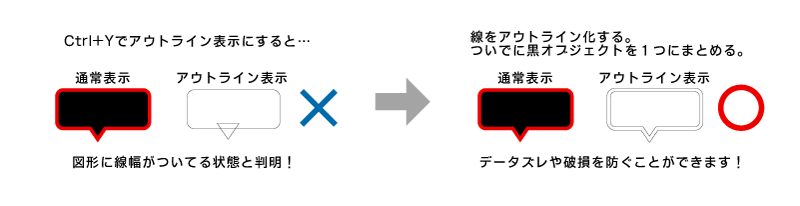
POINT
ドキュメント(書類)のカラーモードをCMYKに設定する
〈新規ドキュメント作成時〉
●新規ドキュメント作成ウィンドウからダイアログ上にあるカラーモードをCMYKに設定する
〈データ作成後に確認or変更する場合〉
●メニューバー〝ファイル〟→〝ドキュメント(または書類)〟のカラーモード→CMYKへ変更
リンク画像を埋め込みにする
①メニューバー→〝ウィンドウ〟→〝リンクツール〟を開く
②右上ボタンから〝画像を埋め込み〟を選ぶ
看板サイズでトンボつける
①看板サイズのオブジェクトを選択(単体データでもグループ化されたデータでも可)
②メニューバー〝フィルタ〟→〝クリエイト〟→〝トリムマーク〟


